728x90
모든 것이 와이어 프리인 시대! 노트북을 하나씩은 다들 가지고 있는 요즘! 프린터 역시 기본적으로 무선을 지원한다. 오늘은 맥북에서 프린터 연결하는 방법을 알아본다. 너무 간단하지만, 나 역시도 공부하면서 배워가고 있는 중이라 공유를 해본다.
기본적으로 주변에 와이파이를 지원하는 프린터가 존재해야 한다.
맥북에서 런치패드 => 시스템 환경설정 => 프린터 및 스캐너를 선택한다. 런치패드는 아래 독에서 파인더(사람 얼굴 모양) 바로 옆에 있다. 런치패드 안에서 모든 응용프로그램을 찾을 수 있다. 바로 윈도에서의 시작을 누르면 주르르 뜨는 모든 프로그램과 같다고 볼 수 있다.

프린터 및 스캐너를 선택하면 주변에 와이파이안에서 공유되고 있는 프린터가 뜨게 된다. 그것을 기본 프린터로 설정해주면 끝! 참고로, 맥에서는 무선 가능한 프린터는 Airprint(에어 프린트)로 표기가 되어있다. 윈도의 무선 프린트와 같은 뜻이다.

프린트 단축키는 Command + P(윈도는 Ctrl + P)다. 누르면 바로 이렇게 프린트 진행 화면이 뜬다.
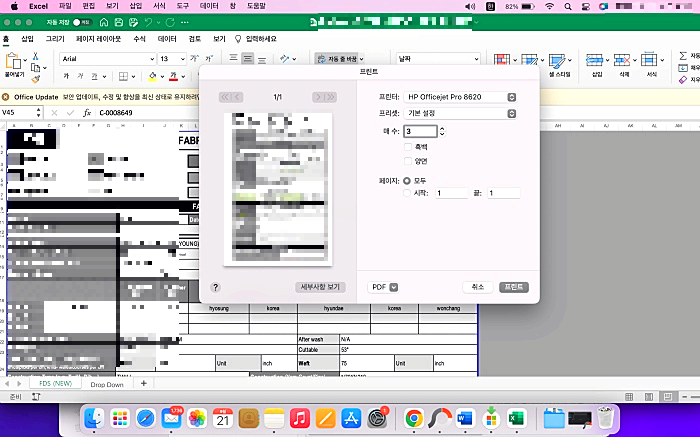
맥의 os는 어려워 보이지만, 기본 틀은 윈도와 거의 동일해서 살짝 다른 포인트만 잡으면 생각보다 어렵지 않게 따라갈 수 있다. 그리고 익숙해지면 세상 편리하다.
나의 맥북 탐색기는 계속된다.
■ 맥북 작업관리자 열기와 강제종료하는 방법. 단축키.
728x90
반응형
'IT 정보와 후기들' 카테고리의 다른 글
| m1 맥북 작업관리자 열기와 강제종료하는 방법. feat. 단축키 (0) | 2022.09.23 |
|---|---|
| 맥북 엑셀 단축키. 개발 도구탭 추가와 열기. feat. 맥북 에어 m1. (0) | 2022.09.22 |
| 포토스케이프 X 사용법. 폴더추가. feat. 맥북 스크린샷과 사진보관함 불러오기 (0) | 2022.09.22 |
| 맥북 스크린샷 단축키. feat. 맥북 에어 m1. (1) | 2022.09.22 |
| 갤럭시 버즈 한쪽 안들림 해결방법. 고장 AS 후기 및 수리비. (0) | 2022.09.21 |





댓글